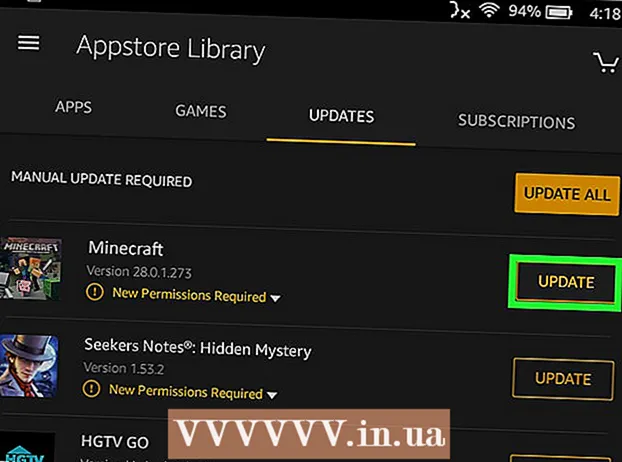작가:
Roger Morrison
창조 날짜:
6 구월 2021
업데이트 날짜:
1 칠월 2024

콘텐츠
Linux 세계에서 X11 (XFree86 또는 Xorg)은 그래픽 응용 프로그램을 실행하는 데 필요한 도구를 제공합니다. 이러한 프로그램 없이는 Linux에서 명령 줄로만 작업 할 수 있습니다. 이 문서에서는 컴퓨터에서 X11을 구성하는 방법을 설명합니다.
단계로
- X11이 설치되어 있어야합니다. 이것은 배포판의 설치 프로그램에 의해 이미 수행되었을 것입니다. 설치되어 있지 않은 경우이 웹 사이트 (http://www.linuxfromscratch.org/blfs/view/cvs/x/xorg7.html)의 정보를 사용하여 소스에서 컴파일 할 수 있습니다.
- Ctrl-Alt-F1 키를 누르고 가상 터미널이 열려있을 때 루트로 로그인합니다.
- "Xorg -configure"명령을 실행하십시오.
- / etc / X11 /에 xorg.conf라는 새 파일이 생성되었습니다. 이 파일에는 구성 설정이 포함되어 있습니다. 이들은 자동으로 결정되었으며 충분할 수 있습니다. 이를 테스트하려면 "startx"를 사용하십시오.
- XServer가 시작되지 않았거나 구성이 완전히 만족스럽지 않은 경우 계속 읽으십시오.
- "/etc/X11/xorg.conf"파일을 엽니 다.
- 많은 섹션이 있으며 각 섹션은 XServer의 다른 측면을 제어합니다. XServer가 시작되지 않은 경우 "Device"그룹을 확인하십시오. 여기에 예가 있지만 시스템마다 다를 수 있습니다.
- "장치"섹션
- 식별자 "장치 [0]"
- 드라이버 "nvidia"
- VendorName "NVidia"
- BoardName "GeForce 6150 LE"
- EndSection
- "장치"그룹을 구성하려면 다음 옵션을 사용하십시오.
- 식별자-서버 장치의 ID입니다.
- 드라이버-장치에 사용되는 드라이버입니다. 몇 가지 잘 알려진 것은 vesa (단순, 3D 지원 없음), nv (Nvidia 카드, 3D 지원 없음) 및 NVidia (Nvidia 카드의 경우 3D 지원, 정상적으로 다운로드하여 설치해야 함)입니다.
- VendorName-그다지 중요하지 않으며 드라이버를 만든 사람을 나타냅니다.
- BoardName-어떤 장치가 그래픽 카드인지 나타냅니다.
- 마우스 및 키보드와 같은 입력 장치를 구성 할 수도 있습니다.
- 마우스를 구성하려면 "Identifier"Mouse [1] 항목을 사용하여 "InputDevice"그룹을 이동하십시오..
- "InputDevice"섹션
- 식별자 "마우스 [1]"
- 드라이버 "마우스"
- 옵션 "버튼" "5"
- 옵션 "장치"/ 개발 / 입력 / 마우스 "
- 옵션 "이름" "ImPS / 2 일반 휠 마우스"
- 옵션 "프로토콜" "explorerps / 2"
- 옵션 "공급 업체" "Sysp"
- 옵션 "ZAxisMapping" "4 5"
- EndSection
- 위의 입력으로 마우스를 제어합니다. 이 섹션은 이미 자동으로 올바르게 생성되었을 것입니다.
- "드라이버"항목은 사용할 드라이버를 나타냅니다. 이것이 다른 것이 틀림 없다는 것을 모르는 경우 "마우스"를 변경하지 마십시오.
- 프로토콜 및 마우스와 관련된 기타 고급 항목을 편집하기위한 다양한 "옵션"항목이 표시됩니다. 이러한 설정은 그대로 두는 것이 가장 좋습니다.
- 키보드를 구성 할 수도 있습니다.
- "InputDevice"섹션
- 식별자 "키보드 [0]"
- 드라이버 "kbd"
- 옵션 "프로토콜" "표준"
- 옵션 "XkbLayout" "us"
- 옵션 "XkbModel" "Microsoftpro"
- 옵션 "XkbRules" "xfree86"
- EndSection
- 여기에 다양한 옵션이 있지만 "XkbLayout"및 "Driver"만 변경하고 싶을 것입니다.
- "Option"XkbLayout "은 키보드 레이아웃을 지정합니다. 각 테스트가 수행하는 작업을 컴퓨터에 알리는 코드를 제공 할 수 있습니다.
- 마우스 드라이버가 거의 모든 마우스에서 작동하는 것처럼 "kbd 드라이버"가 거의 모든 키보드를 구동 할 수 있으므로 드라이버를 그대로 두는 것이 가장 좋습니다.
- 모니터를 구성 할 수도 있습니다. 잘못된 설정은 모니터를 영구적으로 손상시킬 수 있으므로 매우주의하십시오. 따라서이 부분을 변경하지 않는 것이 좋습니다.
- "모니터"섹션
- 식별자 "모니터 [0]"
- VendorName "VSC"
- 모델명 "VIEWSONIC A70"
- UseModes "모드 [0]"
- DisplaySize 310232
- HorizSync 30.0-70.0
- VertRefresh 43.0-180.0
- 옵션 "CalcAlgorithm" "XServerPool"
- 옵션 "DPMS"
- EndSection
- MonitorName과 같은 대부분의 모든 설정은 명확합니다. DisplaySize, HorizSync 및 VertRefresh를 설정할 수도 있지만 이는 시스템을 손상시킬 수있는 설정이므로 그대로 두십시오.
- 시작시 다양한 모듈을 XServer에로드하여 글꼴 및 3D 그래픽과 같은 기능을 사용할 수 있습니다. 이는 "모듈"항목에 지정됩니다.
- 섹션 "모듈"
- "dbe"로드
- "type1"로드
- "freetype"로드
- "extmod"로드
- "glx"로드
- EndSection
- glx 모듈은 3D 그래픽을 설정합니다.
- 무료 유형 모듈은 글꼴에 필수적입니다.
- 매개 변수 "font"는 그래픽 프로그램에서 매우 중요합니다. XServer에 글꼴을 찾을 위치를 알려주는 "글꼴"경로를 편집 할 수 있습니다.
- 섹션 "파일"
- InputDevices "/ dev / gpmdata"
- InputDevices "/ dev / input / mice"
- FontPath "/ usr / share / fonts / misc : unscaled"
- FontPath "/ usr / 공유 / 글꼴 / 로컬"
- FontPath "/ usr / 공유 / 글꼴 / 75dpi : 크기 조정되지 않음"
- FontPath "/ usr / share / fonts / 100dpi : unscaled"
- FontPath "/ usr / 공유 / 글꼴 / Type1"
- FontPath "/ usr / 공유 / 글꼴 / URW"
- FontPath "/ usr / 공유 / 글꼴 / Speedo"
- FontPath "/ usr / 공유 / 글꼴 / PEX"
- FontPath "/ usr / 공유 / 글꼴 / 키릴 자모"
- FontPath "/ usr / 공유 / 글꼴 / latin2 / 기타 : 크기 조정되지 않음"
- FontPath "/ usr / share / fonts / latin2 / 75dpi : unscaled"
- FontPath "/ usr / share / fonts / latin2 / 100dpi : unscaled"
- FontPath "/ usr / 공유 / 글꼴 / latin2 / Type1"
- FontPath "/ usr / 공유 / 글꼴 / latin7 / 75dpi : 크기 조정되지 않음"
- FontPath "/ usr / share / fonts / 백묵 : unscaled"
- FontPath "/ usr / share / fonts / japanese : unscaled"
- FontPath "/ usr / 공유 / 글꼴 / quintv"
- FontPath "/ usr / 공유 / 글꼴 / 트루 타입"
- FontPath "/ usr / share / fonts / uni : unscaled"
- FontPath "/ usr / 공유 / 글꼴 / CID"
- FontPath "/ usr / share / fonts / ucs / misc : unscaled"
- FontPath "/ usr / share / fonts / ucs / 75dpi : unscaled"
- FontPath "/ usr / share / fonts / ucs / 100dpi : unscaled"
- FontPath "/ usr / share / fonts / hellas / misc : unscaled"
- FontPath "/ usr / share / fonts / hellas / 75dpi : unscaled"
- FontPath "/ usr / share / fonts / hellas / 100dpi : unscaled"
- FontPath "/ usr / 공유 / 글꼴 / hellas / Type1"
- FontPath "/ usr / share / fonts / misc / sgi : unscaled"
- FontPath "/ usr / 공유 / 글꼴 / xtest"
- FontPath "/ opt / kde3 / 공유 / 글꼴"
- EndSection
- 글꼴은 일반적으로 Xorg-configure에서 자동으로 감지됩니다. 그렇지 않은 경우 "FontPath path_to_fonts"와 같은 새 항목을 추가하여로드 할 수 있습니다.
- 여기서 다룰 마지막 섹션은 "ServerLayout"입니다. 이것은 여러 데스크톱과 같은 것을 제어하고 사용할 장치를 나타냅니다.
- "ServerLayout"섹션
- 식별자 "레이아웃 [모두]"
- 화면 "화면 [0]"0 0
- InputDevice "키보드 [0]" "CoreKeyboard"
- InputDevice "마우스 [1]" "CorePointer"
- 옵션 "복제" "끄기"
- 옵션 "Xinerama" "off"
- EndSection
- 여기에서 많은 중요한 옵션을 찾을 수 있습니다. 자세한 내용은 아래에서 설명합니다.
- InputDevice-XServer에 생성 된 장치를 사용하도록 지시합니다.
- 옵션 "복제"-여러 모니터 또는 그래픽 카드를 사용하는 경우 모든 모니터에 동일한 항목을 표시할지 여부를 나타냅니다.
- 옵션 "Xinerama"-여러 그래픽 카드 또는 모니터를 사용하는 경우 별도의 데스크톱으로 작동하는지 여부를 나타냅니다.
팁
- 배포판에는이를 구성하는 도구가 함께 제공되거나 최소한 더 쉬운 방법으로 제공 할 수 있습니다.
- 일반적으로 Xorg 구성은 장치를 자동으로 정확하게 감지 할 수 있으므로 고급 편집이 필요없는 경우가 많습니다.
경고
- 이 서버를 편집하면 데스크탑이로드되지 않거나 모니터가 손상되는 등의 문제가 발생할 수 있습니다.
- 시스템 파일을 편집 할 때와 마찬가지로 컴퓨터가 영구적으로 손상 될 위험이 있습니다.